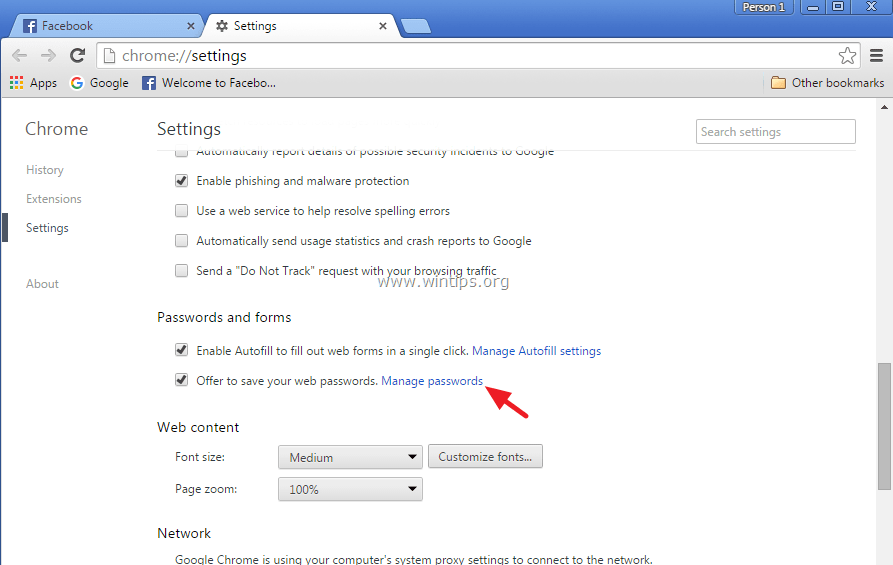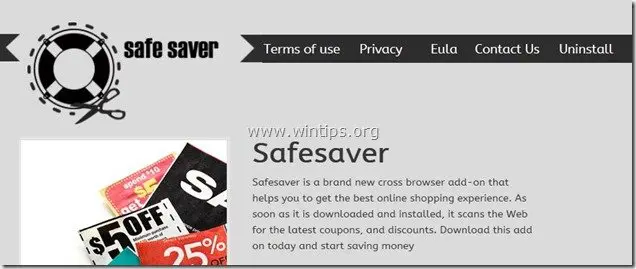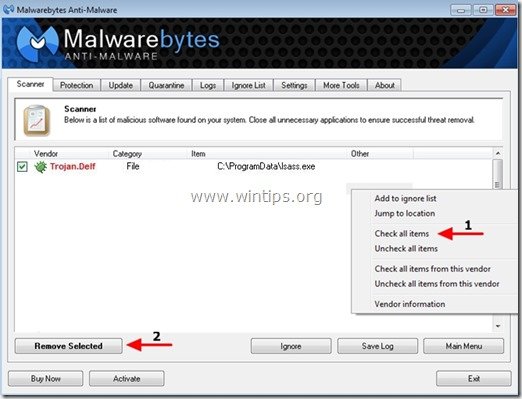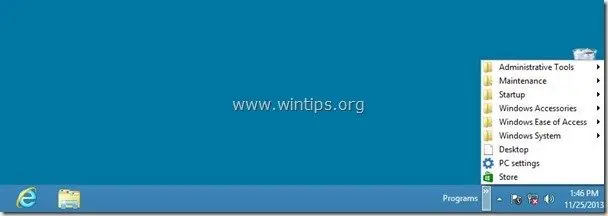、
「Windows Modules Installer」サービスによって引き起こされるCPU使用量が多いため、コンピューターのパフォーマンスが大幅に減少している場合は、以下を読み続けて問題を修正してください。
「Windowsモジュールインストーラー」または「信頼できるインストーラー」は、インストール、変更、Windowsの更新とオプションのコンポーネントの削除。
より具体的には、Windows Modules Installer(TrustEdInstaller.exe)プロセスは、Windowsアップデートやその他のシステムファイルをインストールするように設計されていますが、CPUリソースを使用しすぎている他の問題をハングアップまたは体験する場合があります。 「Windows Modules Installer」サービスによるCPU使用量の最も一般的な原因のいくつかを以下にリストします。
- 保留中のWindowsアップデート:コンピューターにインストールされるのを待っている更新がある場合、Windowsモジュールインストーラープロセスは、インストールされるまでバックグラウンドで継続的に実行されます。
- 破損したシステムファイル:1つ以上のシステムファイルが破損している場合、Windowsモジュールインストーラープロセスはタスクを完了することができず、Windowsの更新のインストールを完了しようとするため、過剰な量のCPUリソースを使用します。
- 特大のcbsd.logファイル:コンポーネントベースのサービスファイル(c:\ windows \ logs \ cbs \ cbs.log)は、Windowsによって管理されているログファイルで、更新中にインストールまたはアンインストールされたコンポーネントに関する情報を保存します。 CBSの場合。ログは2GBのサイズを超え、Windowsモジュールインストーラーサービスが多くのCPUリソースを使用する可能性があります。
このチュートリアルでは、Windows 10/11で「Windows Modules Installers/TrustEdInStaller」の高いCPU使用問題を修正するいくつかの方法があります。
Windows 10/11でWindowsモジュールインストーラー(TrustEdInstaller.exe)で高いCPU使用量を修正する方法。
方法1:Windows Updateのトラブルシューティングを使用します
Windowsには、オペレーティングシステムの問題をトラブルシューティングするための多くの組み込みツールがあります。 「Windows Update Troubshooter」はその1つであり、「Windows Modulesインストーラー」プロセスによって引き起こされる高い使用法の問題を解決するのに役立ちます。
1。プレス Windows +r 開く鍵 走るコマンドボックス。
2。次のコマンドndプレスを入力します入力。
- MS-Settings:トラブルシューティング
3。次に、選択します追加のトラブルシューターWindows 10を所有している場合、またはその他のトラブルシューターWindows 11で。
4。クリックしてくださいWindowsの更新そして、ヒットしますトラブルシューティングを実行しますボタン。
5。問題を検出して修正するためにトラブルシューティングを試み、Windowsモジュールインストーラープロセスがまだ高いCPU使用量を引き起こしているかどうかを確認します。
方法2。WindowsUpdate Storeフォルダーを削除します。
Windowsモジュールインストーラーの高いCPU使用量の問題を修正する2番目の方法は、Windows Update Storeフォルダー( "\ Windows \ SoftwareDistributionを削除して再作成することです。「)、Windowsがダウンロードした更新を保存する場所です。それをするために:
1。同時に押しますWindows +r実行するコマンドボックスを開くキー。
2。実行コマンドボックスで、タイプ:services.mscそして押します入力。
3。右クリックしますWindowsの更新サービスと選択停止。
4。次に、Windowsエクスプローラーを開いて、の内容を探索します」C:\ Windows「フォルダー。
5。見つけて消去Softwaredistribizationフォルダー。*(クリックします続く「フォルダーアクセス拒否」メッセージ)。
* 注記:次回Windowsの更新が実行されると、更新を保存するためにWindowsによって自動的に作成されます。
6。完了したら、再起動あなたのコンピューター。
7。問題が解決されたかどうかを確認してください。
方法3。CBS.LOGおよびWINDOWS TEMPファイルを削除します。
Windowsモジュールインストーラーサービスによって引き起こされる高いCPU使用量の問題を排除する次の方法は、Windowsの更新中にコンピューターに加えられた変更に関する情報を保存するCBS.logファイルとWindowsの一時ファイルを削除することです。
1。同時に押しますWindows +r実行するコマンドボックスを開くキー。
2。実行コマンドボックスで、タイプ:services.mscそして押します入力。
3。右クリックしますの上Windowsモジュールインストーラーサービスとクリック停止。
4a。次に、次のフォルダーに移動します。
c:\ windows \ logs \ cbs
4b。消去cbs.logファイル。
5a。次のフォルダーに移動します(押します続くプロンプトが表示されたとき):
c:\ windows \ temp
5b。プレスCtrl + aすべてのファイルを選択してから消去彼ら。
6。ついに、再起動PCと問題が修正されているかどうかを確認します。
方法4。Dism&SFCツールを使用して、Windowsモジュールのインストーラーの高CPU使用量を修正します。
上記の問題を修正する最後の方法は、以下の手順に従ってWindows 10/11を修復することです。
1。管理者としてコマンドプロンプトを開きます。それをするために:
1。検索ボックスタイプ:CMDまたはコマンドプロンプト
2。右クリックしますコマンドプロンプト(結果)および選択管理者として実行します。
2。コマンドプロンプトウィンドウで、次のコマンドを入力して押します入力:
- dism.exe /online /cleanup-image /restorehealth
3。Dismがコンポーネントストアを修理するまで我慢してください。操作が完了したら(コンポーネントストアの腐敗が修復されたことを通知する必要があります)、このコマンドを与えて押します入力:
- SFC /スキャノー
4。SFCスキャンが完了したら、再起動あなたのコンピューター。
それでおしまい!どの方法があなたのために働いたのですか?
このガイドがあなたの経験についてあなたのコメントを残してあなたを助けたかどうかを教えてください。他の人を助けるためにこのガイドを気に入って共有してください。
この記事があなたに役立つ場合は、寄付をすることで私たちをサポートすることを検討してください。1ドルでさえ私たちにとって大きな違いをもたらすことができますこのサイトを自由に保ちながら他の人を助け続けるための努力において: